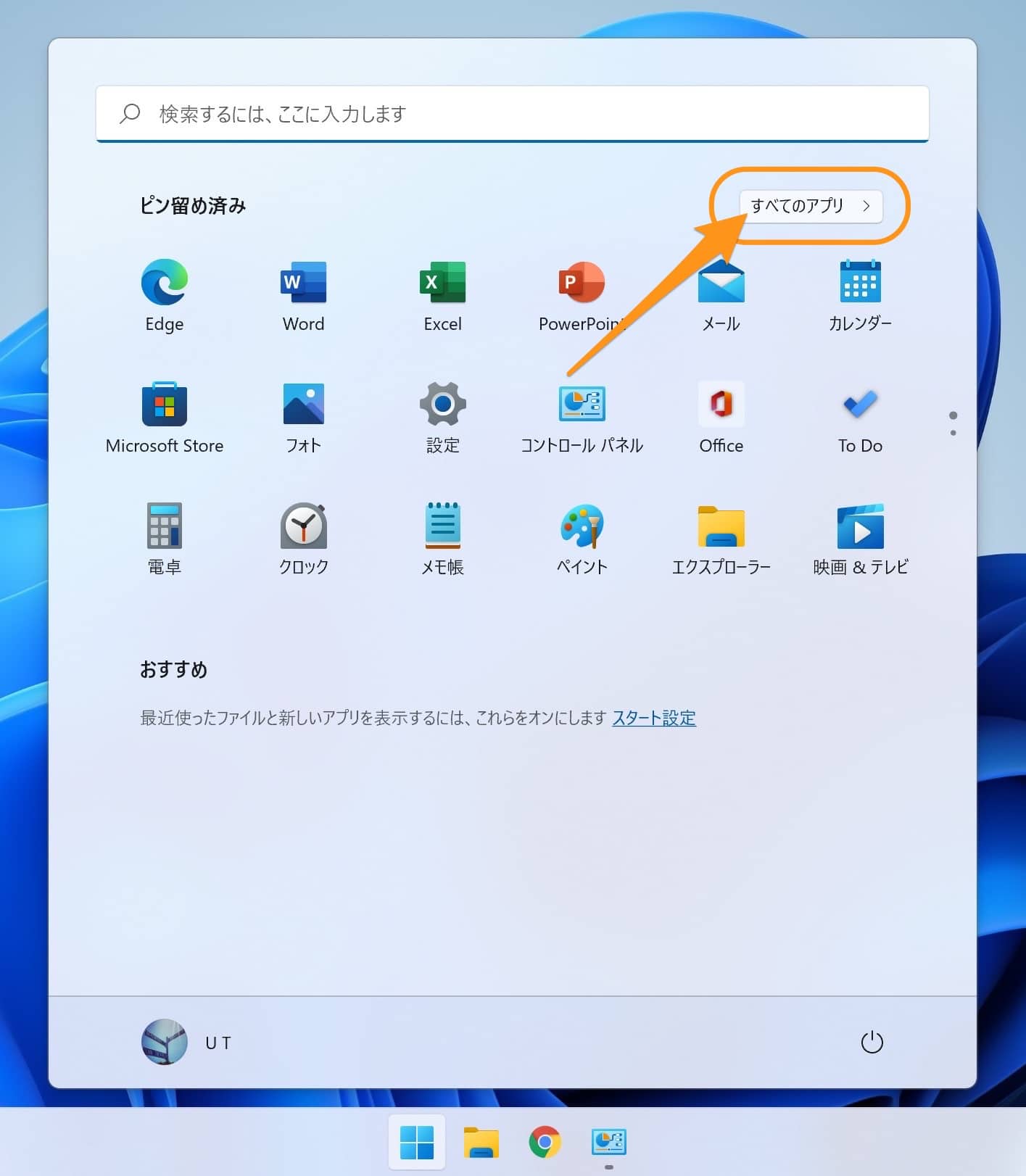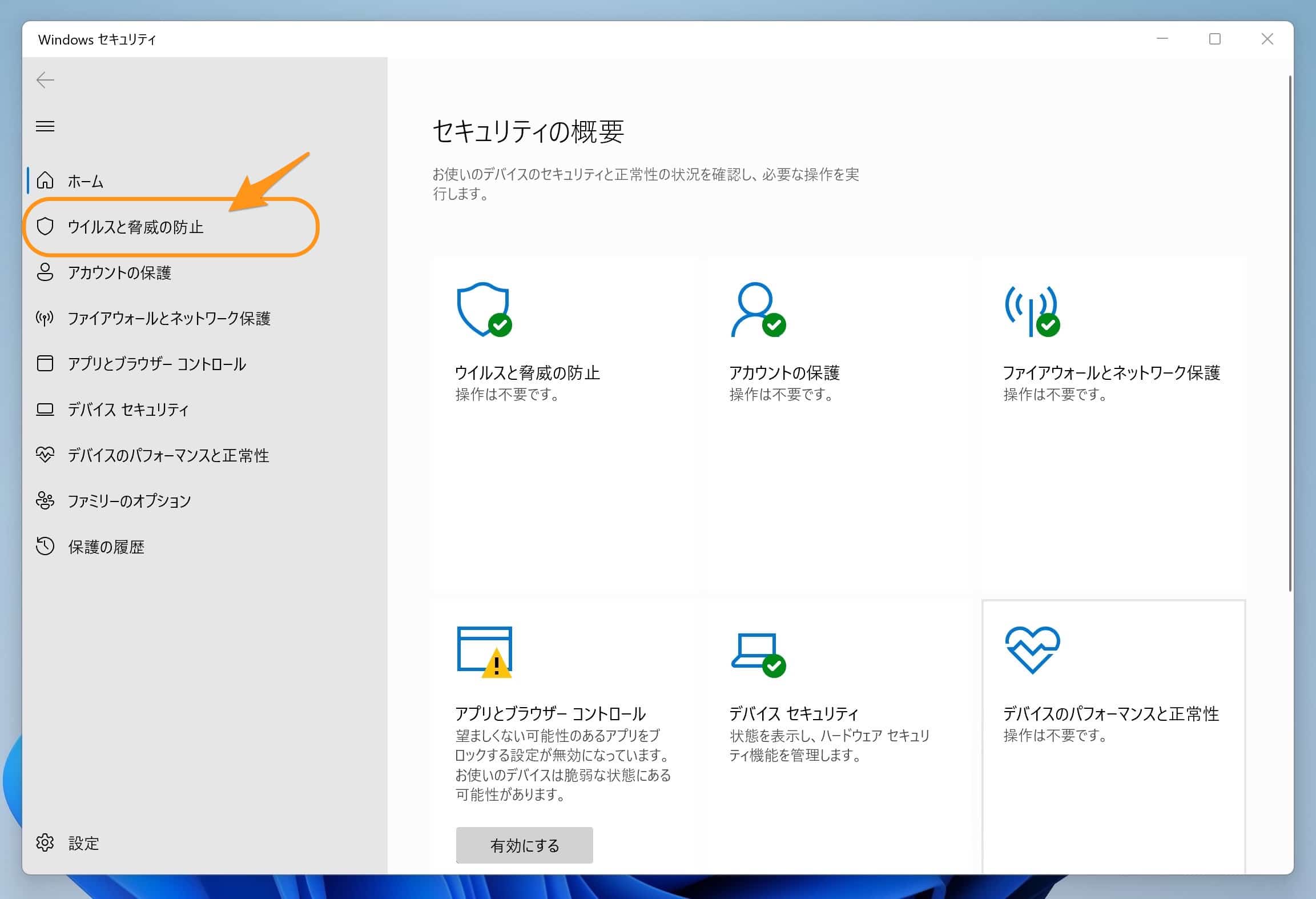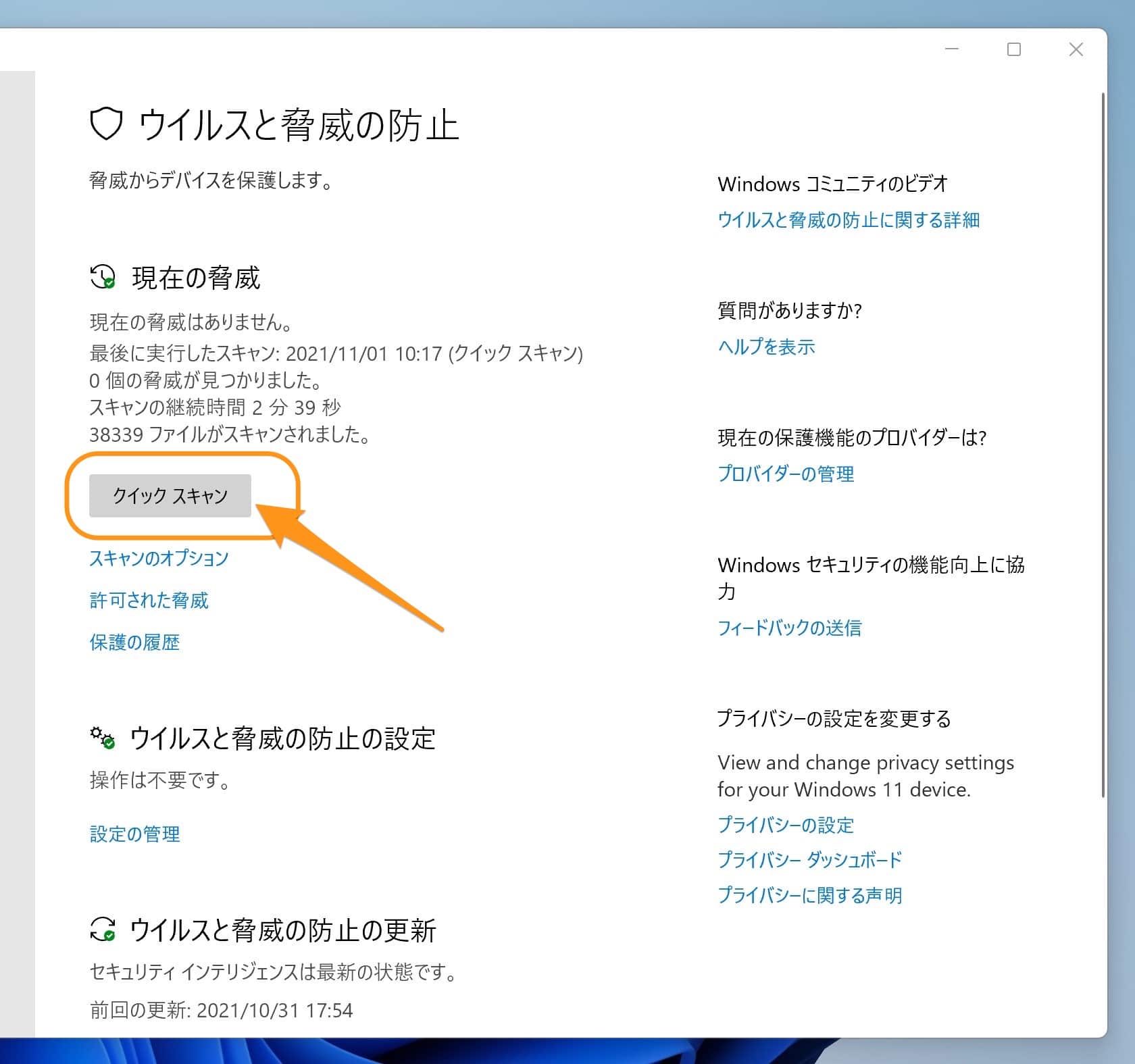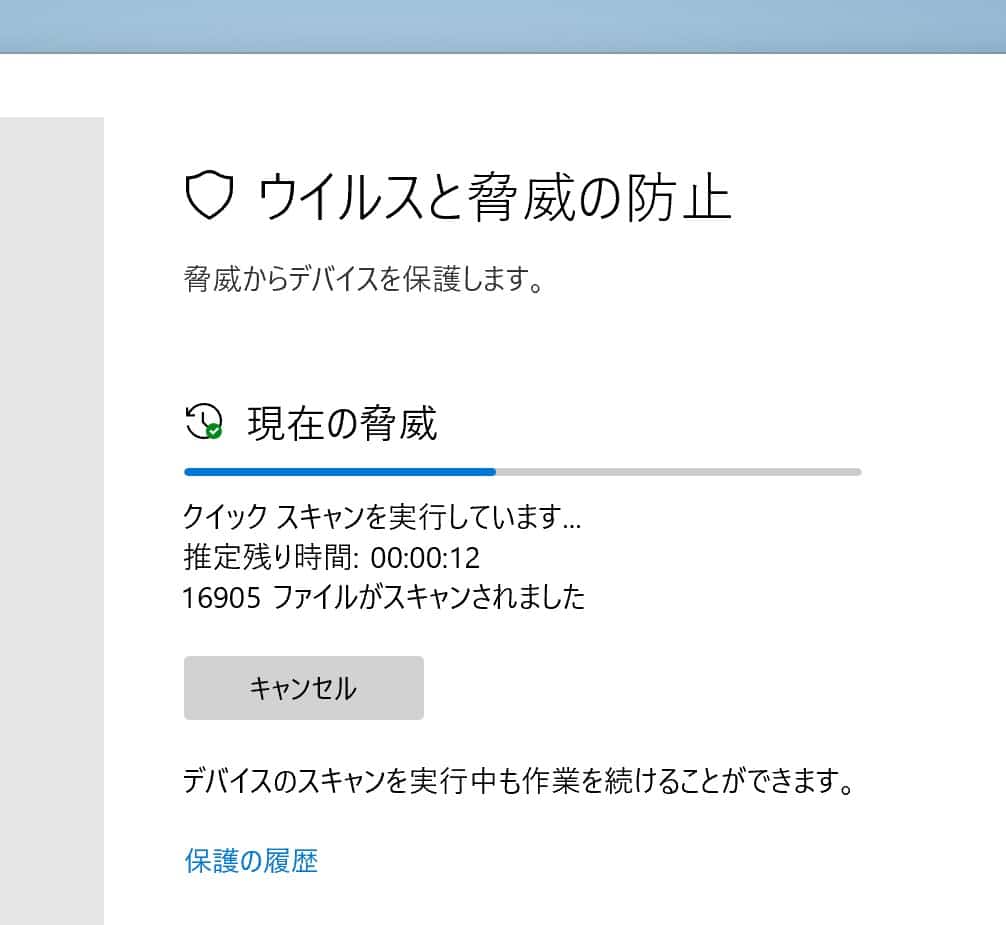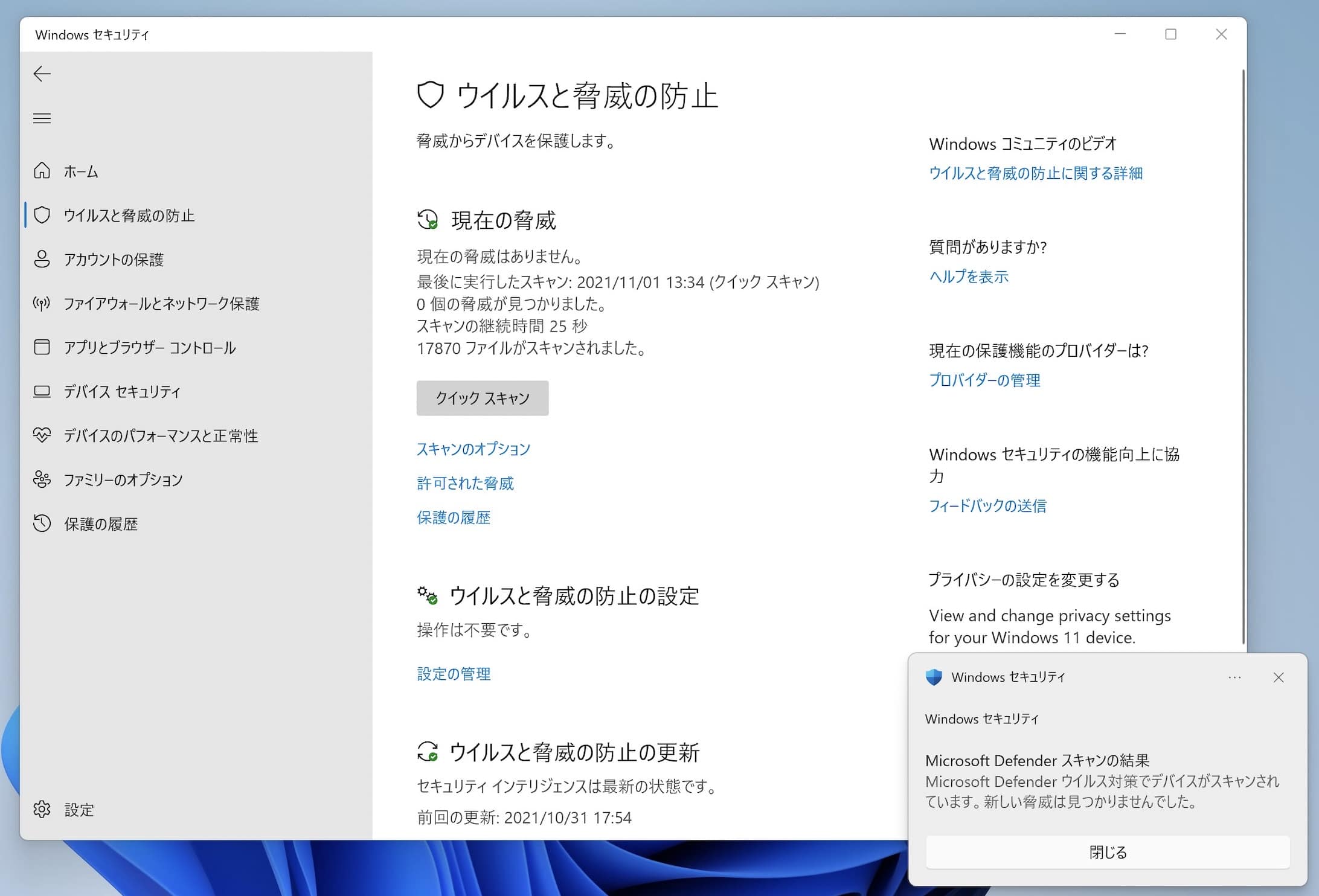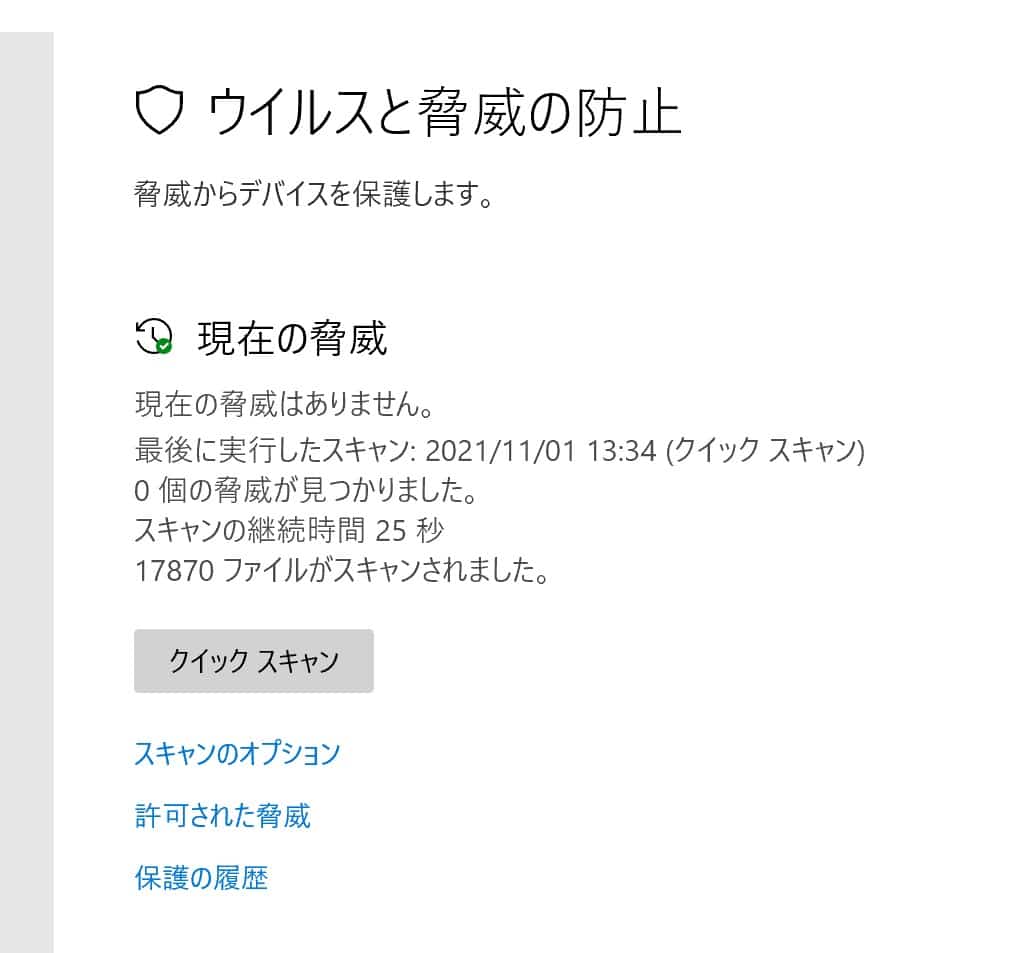Windows11について詳しく解説します
Windows11でウイルス感染していないかどうかをクイックスキャンする方法を教えて下さい!
…という方に向けて、この記事に手順をまとめました。
Windows11には標準でアンチウイルス機能が搭載されており、クイックスキャンやフルスキャン、そしてウイルスやマルウェアの駆除が可能です。
この記事では、Windows11でクイックスキャンする方法をまとめました。
【手順】Windows11PCをクイックスキャンする方法
ということで、早速その方法を見ていきましょう。
まずはスタートメニューを開いて、「すべてのアプリ」をクリックします。
下にスクロールしていくと、「Windowsセキュリティ」という項目があるので、ここをクリックします。
Windowsセキュリティというウィンドウが開きました。
ここでは現在、WindowsPCがセキュリティ上の問題、脆弱性などがないかどうかを一覧確認できます。
まずはウイルスの脅威などがないかどうかスキャンしたいので、左側のメニューから「ウイルスと脅威の防止」をクリックします。
このような画面が表示されます。
「現在の脅威」という項目に、最後にスキャンした時刻や、検出された問題の数などが表示されます。
デフォルトでは、ここがクイックスキャンになっているので、このまま「クイックスキャン」をクリックしましょう!
クイックスキャンがはじまりました!
PC環境にもよりますが、数十秒〜数分以内で完了します。
クイックスキャンが終了すると、このように表示されます。
「Microsoft Defenderウイルス対策でデバイスがスキャンされています。 新しい脅威は見つかりませんでした。」
…と表示されれば、問題なしです! よかった!
さきほどの「現在の脅威」の画面にも、現在実行したスキャン結果が表示されていることがわかります。
こちらの記事にその手順をまとめていますので、その場合はこちらの記事もあわせてどうぞ。
まとめ
以上、Windows11 PCにて、ウイルス感染をクイックスキャンする方法でした!
当ブログ「Tipstour」では、Windows11関係の操作方法やトラブル対処方法など、詳しくまとめています!
Windows11を便利に使う上での役立つ設定Tipsも、随時公開しています。
こちらの記事もぜひ、あわせてご覧ください!
以上、ご参考までに!
それでは!